Oplossingen om Watermerk uit Video te Wissen
- Gebruik Online Tool om Watermerk te Verwijderen
- Gebruik Video Grabber voor Opnemen van Video
- Gebruik BeeCut om Watermerk Uit te Knippen
- Gebruik Video Converter Studio om Datumstempel te Verwijderen
- Gebruik Android App om Watermerk te Wissen
- Gebruik iOS App om Watermerk te Wissen
Gebruik Online Tool om Watermerk te Verwijderen
Apowersoft Online Watermark Remover is een volledige gratis online tool die watermerk uit zowel video als foto verwijderen mogelijk maakt. Je hoeft niets te downloaden of je aan te melden. Zodra je het programma in je webbrowser opent, kan je je videowatermerk wissen. Sommige online tools dwingen je om hun abonnement te kopen, dikwijls wanneer je de verwerkte video op je computer wilt opslaan, maar deze tool is compleet gratis te gebruiken. Bovendien heeft de tool ook een intuïtieve gebruikersinterface en eenvoudige functies. Mensen van alle vaardigheidsniveaus kunnen dit erg snel onder de knie krijgen. Lees verder om te leren hoe watermerk uit video te verwijderen met dit online programma.
- Bezoek de officiële op je browser. Google Chrome wordt hier sterk aanbevolen.
- Na het openen, klik op het gebied “Watermerk uit video verwijderen” om je video’s te uploaden op de service.
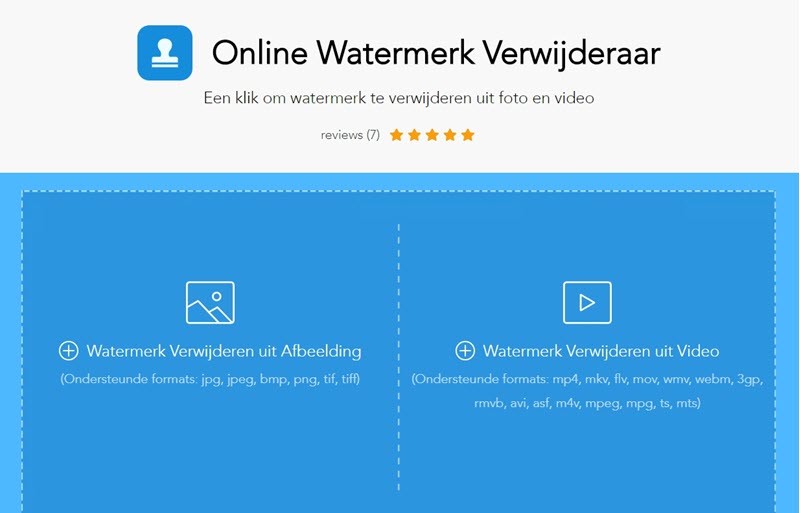
- Wanneer de video helemaal geladen is, klik op de knop “Vakje(s) Toevoegen” om het watermerk van de video te selecteren. Je kunt zoveel watermerken selecteren als je wilt.
- Klik ten laatste op de knop “Wissen” waarna de online tool je video zal verwerken. Wanneer als klaar is, kan je hem rechtstreek downloaden op je computer.
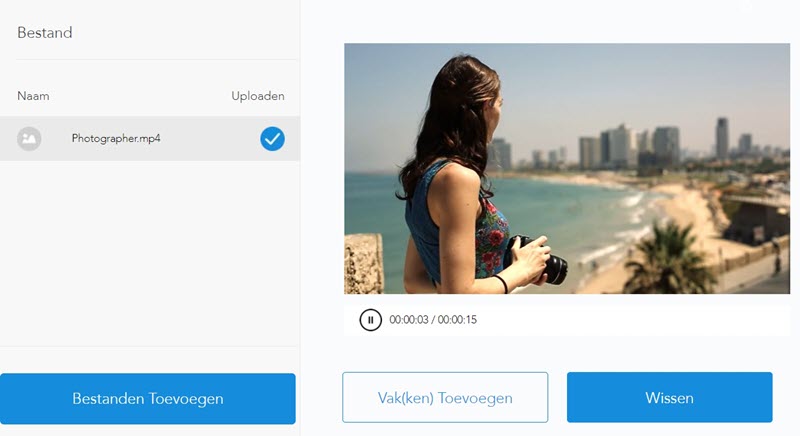
Hoofdfuncties
- Ondersteunt het verwijderen van watermerk uit afbeeldingen in JPG, JPEG, PNG, BMP, TIF, en TIFF formats.
- Ondersteunt bijna alle populaire videoformats, inclusief MP4, MKV, AVI, WMV, MOV, M4V, FLV, WEBM, MPG, TS en vele andere.
- Laat verwijderen van meerdere watermerken uit een enkel bestand toe.
- Verwerkt meerdere video’s in groep.
- Behoudt de originele kwaliteit van de verwerkte video.
Gebruik Video Grabber voor Opnemen van Video
Video Grabber is een online programma waarmee je het scherm van je computer kunt opnemen zonder dat de opgenomen video’s een watermerk bevatten. Gebruikers kunnen het volledige scherm opnemen of een gebied kiezen dat ze willen opnemen. Verder kan je ook webcam en audio van de microfoon en systeemgeluid opnemen. Bovendien kunnen gebruikers tekst, lijnen, rechthoeken en ellipsen toevoegen aan de video tijdens de opname. Naast een schermopnametool kan dit programma ook gebruikt worden voor het verkrijgen van video’s van het favoriete deelsites, converteren van video’s naar andere video- of audioformats, bijsnijden, toevoegen van een watermerk, effecten, aanpassen van volume, bijknippen, roteren, spiegelen, en aanpassen van de videosnelheid zonder een cent te moeten betalen. Hoe online watermerk te verwijderen uit een video met Video Grabber leer je hieronder.
- Ga naar je favoriete browser en bezoek Video Grabber op je computer.
- Klik daarna op “Scherm Opnemen” > “Start Opname”. Als dit de eerste keer is dat je het programma gebruikt, download dan a.u.b. de online launcher en installeer die op je PC.
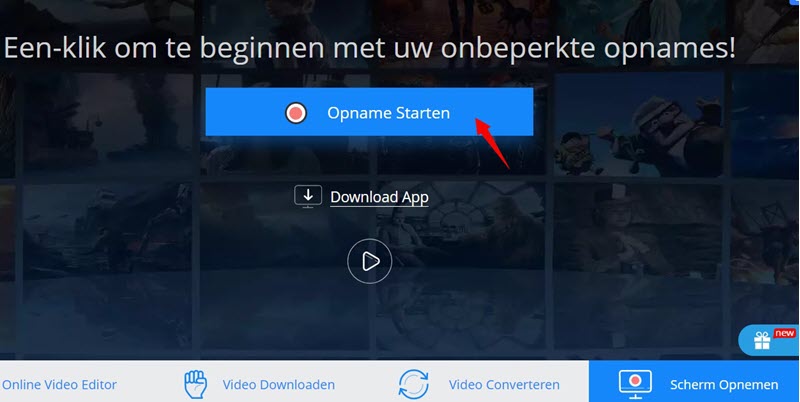
- Eens alles klaar is, selecteer het gebied dat je wilt opnemen, klik dan op de knop “REC”.
- Wanneer je klaar bent, klik je op het “Pauze”-icoon en het “√”-teken. Klik op de knop “Opslaan” onderaan de preview video en kies een van deze opties: opslaan als video of GIF bestand, bewerken of video uploaden.
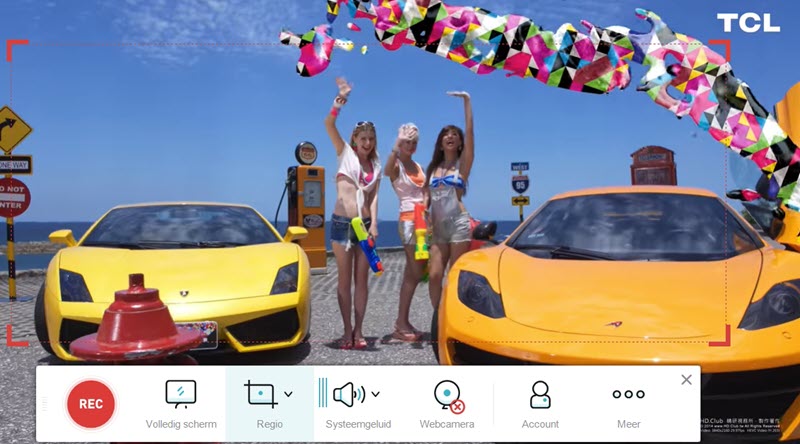
Gebruik BeeCut om Watermerk Uit te Knippen
Een ander programma waarmee je watermerk uit video kunt wissen is BeeCut. Dit is een videobewerker met basisbewerkingsfuncties voor video’s die perfect zijn voor dagdagelijks gebruik. Dankzij de simpele interface kunnen gebruikers watermerk uit video verwijderen, zelfs als je geen enkele ervaring hebben op dit gebied. Bovendien kan je ook ongewenste delen wissen, een frame uit een video knippen, clips samenvoegen, tekst toevoegen, audio invoegen, splitsen, zoomen, mozaïeken toevoegen en effecten toepassen zoals filters, transities, bedekkingen en elementen. Deze software ondersteunt ook allerlei aspectratio’s. Om te leren hoe dit programma werkt, zie de handleiding hieronder.
- Open je internetbrowser om het programma te downloaden en installeren op je PC. Voer het programma uit na de installatie en selecteer de aspectratio van je video.
- Upload dan een bestand, klik eenvoudigweg op “Importeren” en dan op “Bestand importeren” en kies een bestand op je computer.
- Sleep en plaats het bestand in het werkgebied. Klik rechts op het bestand en dan op “Bijknippen”. Of markeer eenvoudigweg het bestand en klik op het icoon “Bijknippen”. Plaats een “√”-markering naast “Aspectratio behouden” als je dezelfde aspectratio van je video wilt behouden.
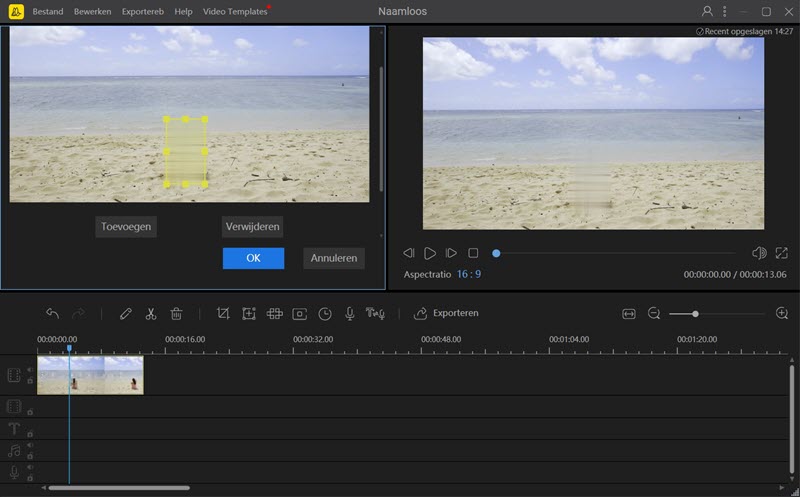
- Eens klaar, klik op “Exporteren” om het outputbestand op je computer op te slaan.
Gebruik Video Converter Studio om Datumstempel te Verwijderen
Er zijn bepaalde situaties waarin je gedownloade video’s of films zachte ondertitels hebben. Zachte ondertitels zijn gemarkeerde tekst die getoond wordt tijdens het afspelen van de video. Video Converter Studio kan je helpen bij het gratis verwijderen van watermerken uit video, inclusief die zachte ondertitels. Dit programma komt met allerlei nuttige functies, zoals een videoconverter-, editor, -downloader, -player en schermrecorder. Daarnaast heeft het ook een simpele interface. Gebruikers zullen in staat zijn om het watermerk snel uit de gedownloade video te verwijderen. Volg de stap-voor-stap procedure hieronder. Download en installeer het programma op je computer.
- Download en installeer het programma op je computer. Lanceer de software na de installatie.
- Klik op “Bestanden toevoegen” en selecteer dan het videobestand waaruit je het watermerk wilt wissen.
- Klik dan op de “drop-down”-knop op de ondertitel en kies “Geen”.
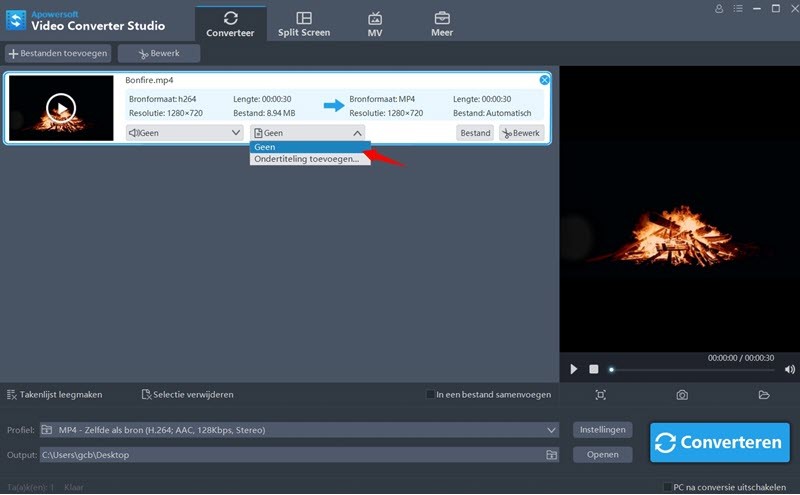
- Klik op “Converteren” om je gemaakte aanpassingen op te slaan.
Gebruik Android App om Watermerk te Wissen
Remove & Add Watermark is een eenvoudige app die je kunt gebruiken om watermerk uit video’s en afbeeldingen te verwijderen als Android gebruiker. Het biedt twee methodes voor het wissen van watermerken: de eerste is de interpolatie van de omliggende pixels en de tweede is het bijknippen van het gebied buiten het watermerkgebied. Als het watermerk in je video alpha-blend is, kan je de eerste methode gebruiken. En als het mediawatermerk een rand heeft, is het beter om de tweede methode te proberen. Raadpleeg de onderstaande tutorial om te leren hoe je deze app kunt gebruiken:
- Ga naar de Google Play Store om de app te downloaden en installeren op je computer.
- Open de app en tik op “VIDEO SELECTEREN” en “LOGO VERWIJDEREN” en kies dan een video uit je bibliotheek. Gebruik je vinger om een gebied van het logo te specificeren. Je kunt ook in- en uitzoomen in de video om het watermerkgebied accurater te selecteren.
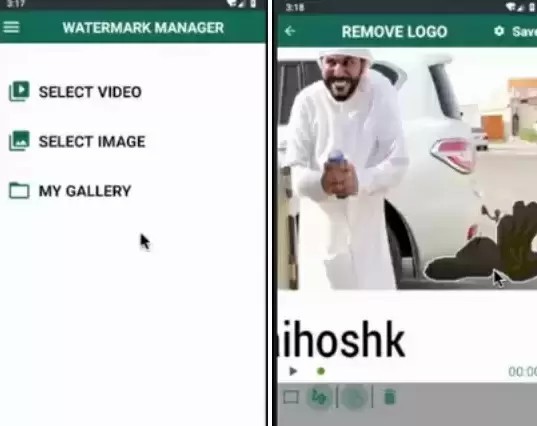
- Tik op de knop “Opslaan” en wacht totdat het proces afgerond is, waarna je het bestand deelt of opslaat.
Gebruik iOS App om Watermerk te Wissen
Video Eraser – Remove Logo is speciaal ontworpen voor iOS gebruikers zodat ze watermerk uit video kunnen wissen. Elke gebruiker heeft 8 GB aan gratis opslagruimte op deze app. Naast het verwijderen van logo’s uit video’s kan de tool ook watermerken toevoegen of bewerken. Vergeleken met de andere tools voor verwijderen van watermerken op het internet, is deze erg eenvoudig te gebruiken. Volg gewoon de volgende stappen om watermerk uit je video te verwijderen.
- Ga naar de App Store om de app te downloaden en installeren op je iPhone of iPad.
- Open de app en tik op “+” om een video uit je bibliotheek toe te voegen. Tik op het video-icoon in de interface en selecteer “Watermerk Verwijderen”. Pas het watermerkgebied aan door de rechthoek te verslepen.
- Tik op “Start” rechts bovenaan en laat de app de verwerking dan uitvoeren. Je kunt je video’s terugvinden door te tikken op het tabblad “Verwerkt” onderaan de interface.
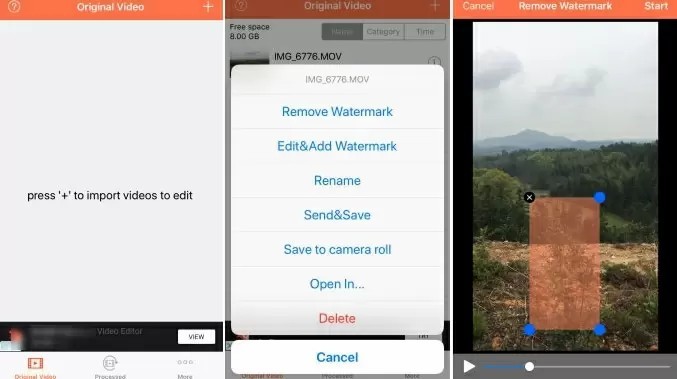
Conclusie
Alle hierboven besproken tool bieden verschillende manieren voor hoe watermerk uit video te verwijderen. Dankzij deze programma’s kunnen gebruikers efficiënt watermerken uit hun video’s wissen. Indien je nog andere goede suggesties hebt, twijfel dan a.u.b. niet om hieronder een reactie te plaatsen.

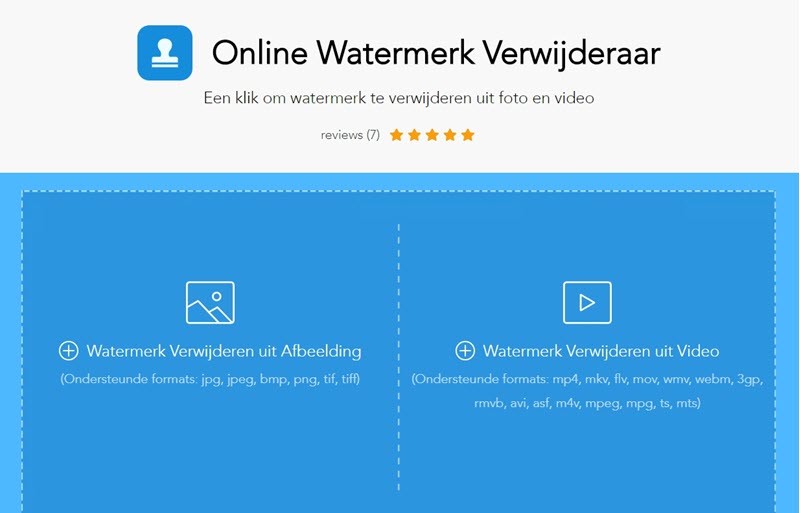
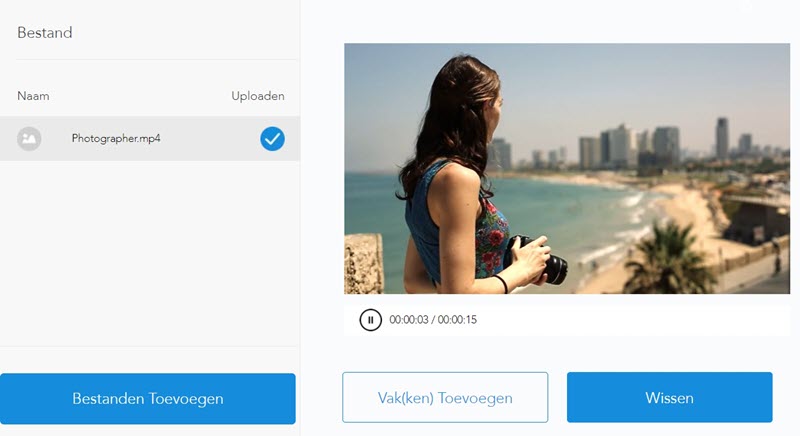
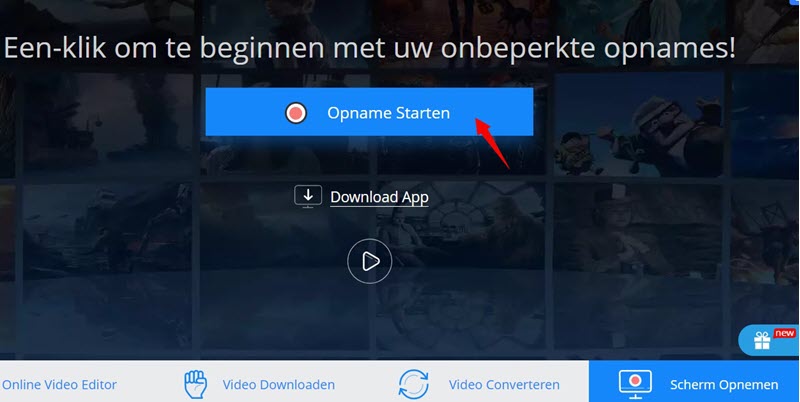
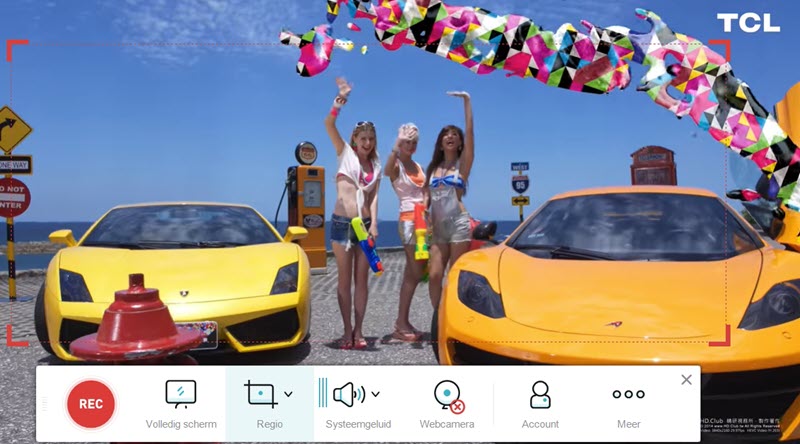
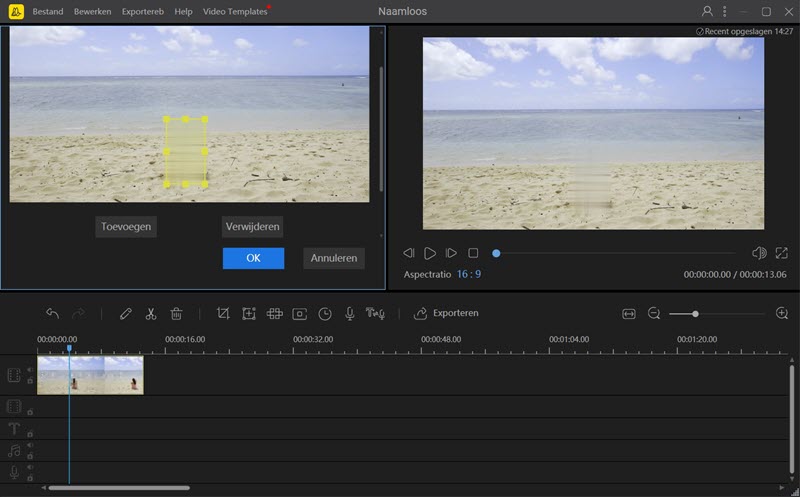
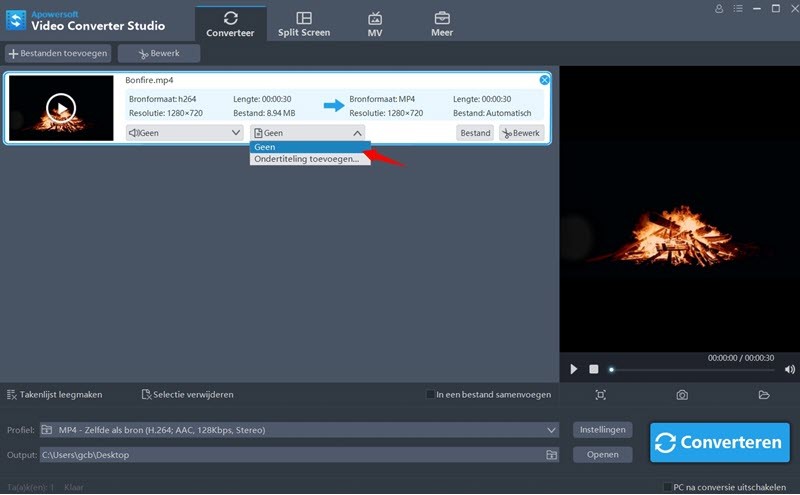
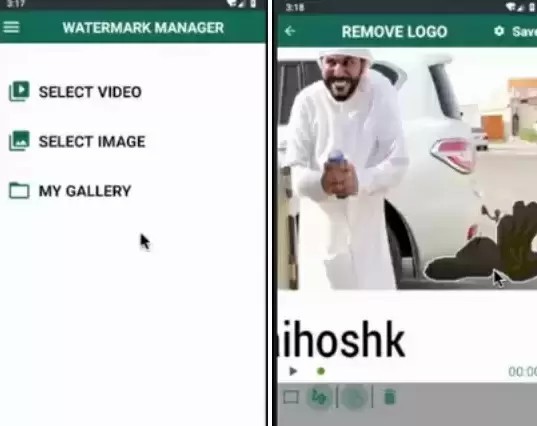
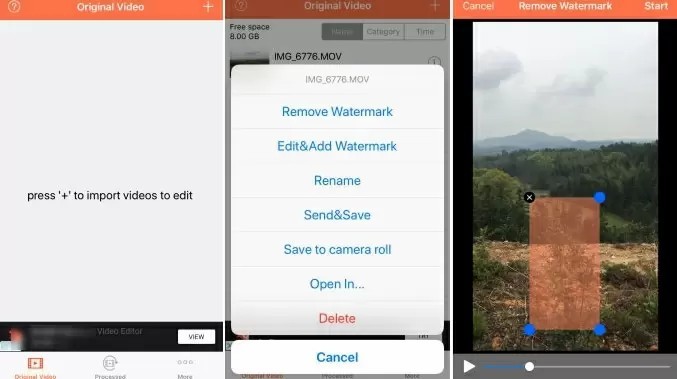
Plaats een Opmerking